|
|
|
|
|
Компьютерный практикум Работа 3. Создаём и сохраняем файлы (окончание)
1. Откройте программу KWriter. 2. Наберите текст: МЫ ИЗУЧАЕМ ТЕКСТОВЫЙ РЕДАКТОР. 3. Нажмите кнопку Сохранить 4. Убедитесь, что в окне Сохранить как указано имя папки Документы. В рабочей области окна Сохранить как найдите папку 5 класс и откройте её двойным щелчком.
5. В папке 5 класс найдите и откройте свою личную папку. Введите имя документа Вариант1 в поле Расположение и щёлкните на кнопке OK. 6. В тексте начните новый абзац (нажатие клавиши ТЕКСТОВЫЙ РЕДАКТОР ИСПОЛЬЗУЕТСЯ ДЛЯ ВВОДА И ОФОРМЛЕНИЯ ТЕКСТА. 7. Выполните команду Файл—Сохранить как и сохраните новый документ в личной папке под именем Вариант2. 8. Щёлкните на кнопке Открыть 9. Закройте окно программы К Writer. Теперь вы умеете
|
|
|



 Задание 1
Задание 1
 .
.
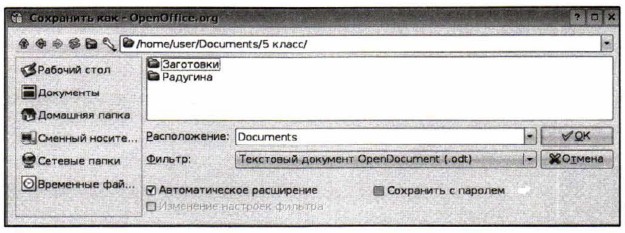
 в конце строки) и наберите следующее предложение:
в конце строки) и наберите следующее предложение:
 . Убедитесь, что вы создали два документа - Вариант1.odt и Вариант2.оdt.
. Убедитесь, что вы создали два документа - Вариант1.odt и Вариант2.оdt.